Einfügen der neuen Tabelle
- Sie haben ein Layout das auf der Basis vor der Version 7.1.3.0 erstellt wurde (erkennbar an einer geraden Tabellenstruktur).
- Wechseln Sie im Start-Bereich auf die Objekte – Ansicht.
- Markieren Sie den Berichtscontainer mit der linken Maustaste.
- Wähle Sie die Schaltfläche Ein Element anhängen... aus.
- Wählen Sie die Option Tabelle im darauffolgenden Dialog.
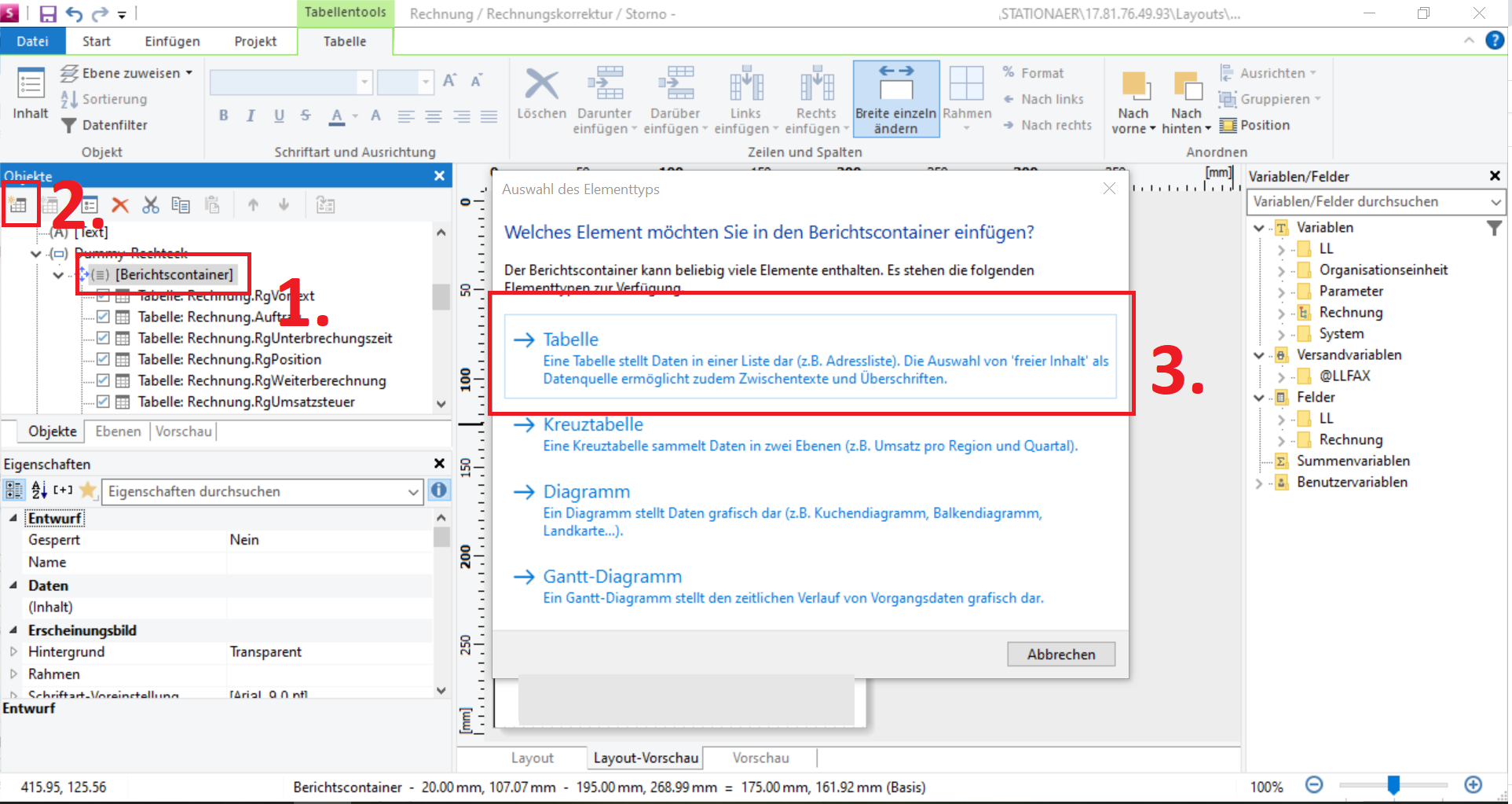
- Geben Sie hier die Datenquelle Rechnung.RgZusatztext an.
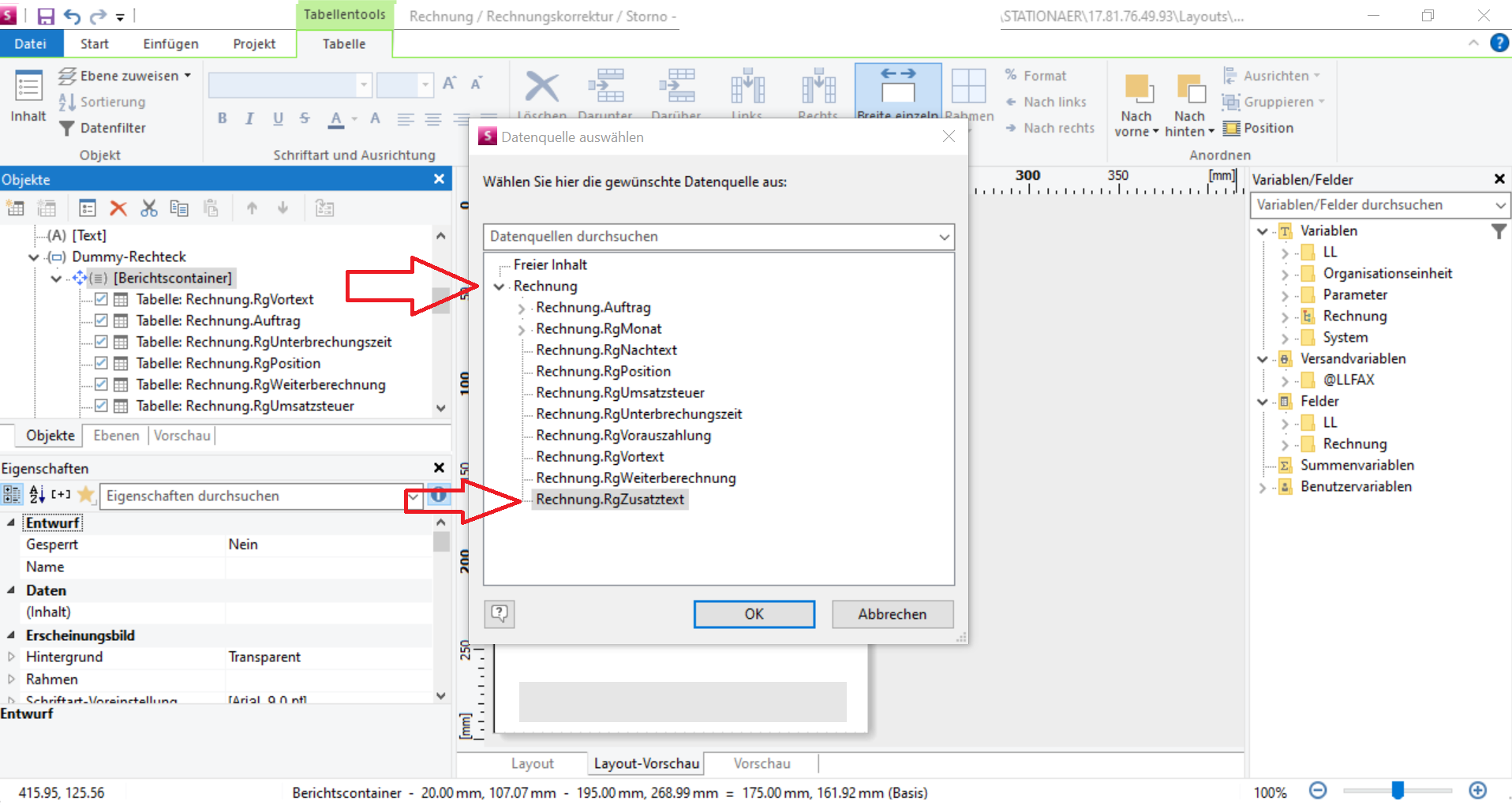
- Bestätigen Sie die Auswahl der Datenquelle mit OK.
- Bestätigen Sie den Datenauswahlassistent, ohne eine Auswahl, bitte mit OK.
- Markieren Sie die neu eingefügte Tabelle Rechnung, unter der sich direkt die Tabelle Rechnung.RgZusatztext befindet.
- Die Tabelle Rechnung sollte sich noch nicht in der richtigen Position unter der Tabelle RgNachtext befinden. Benutzen Sie die blauen Pfeile in der Objekte-Ansicht um die Tabelle nach unten zu verschieben. Die Tabelle sollte die Position wie im nächsten Screenshot, unter der Tabelle RgNachtext eingenommen haben.
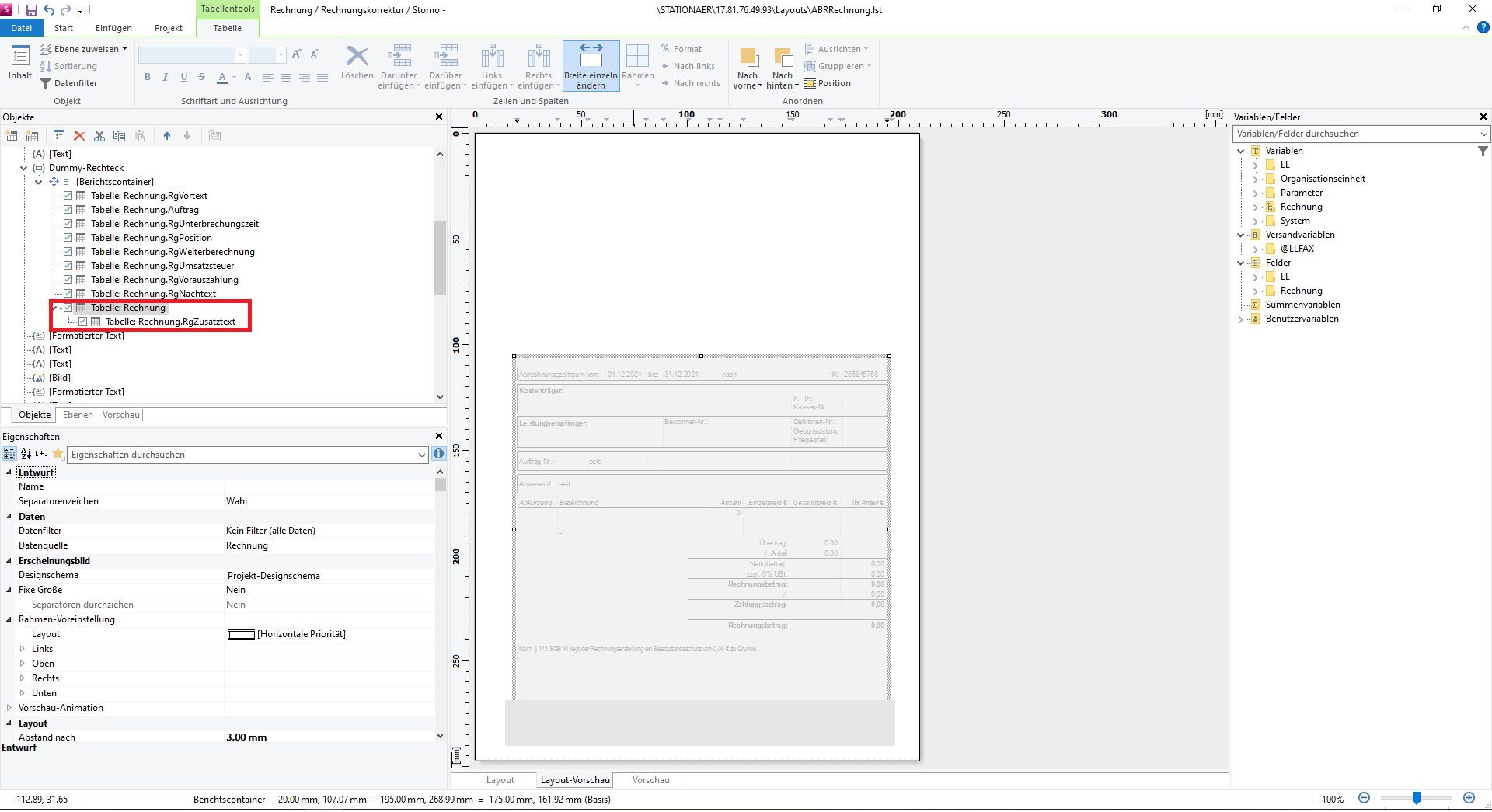
- Öffnen Sie die Tabelle Rechnung.RgZusatztext mit einem Doppelklick
- Es hat sich nun die Datenzeile geöffnet. Legen Sie hier ein neues Textfeld über das Dropdown- Menü Eine Spalte anlegen oder über die Kombination Strg + T an.
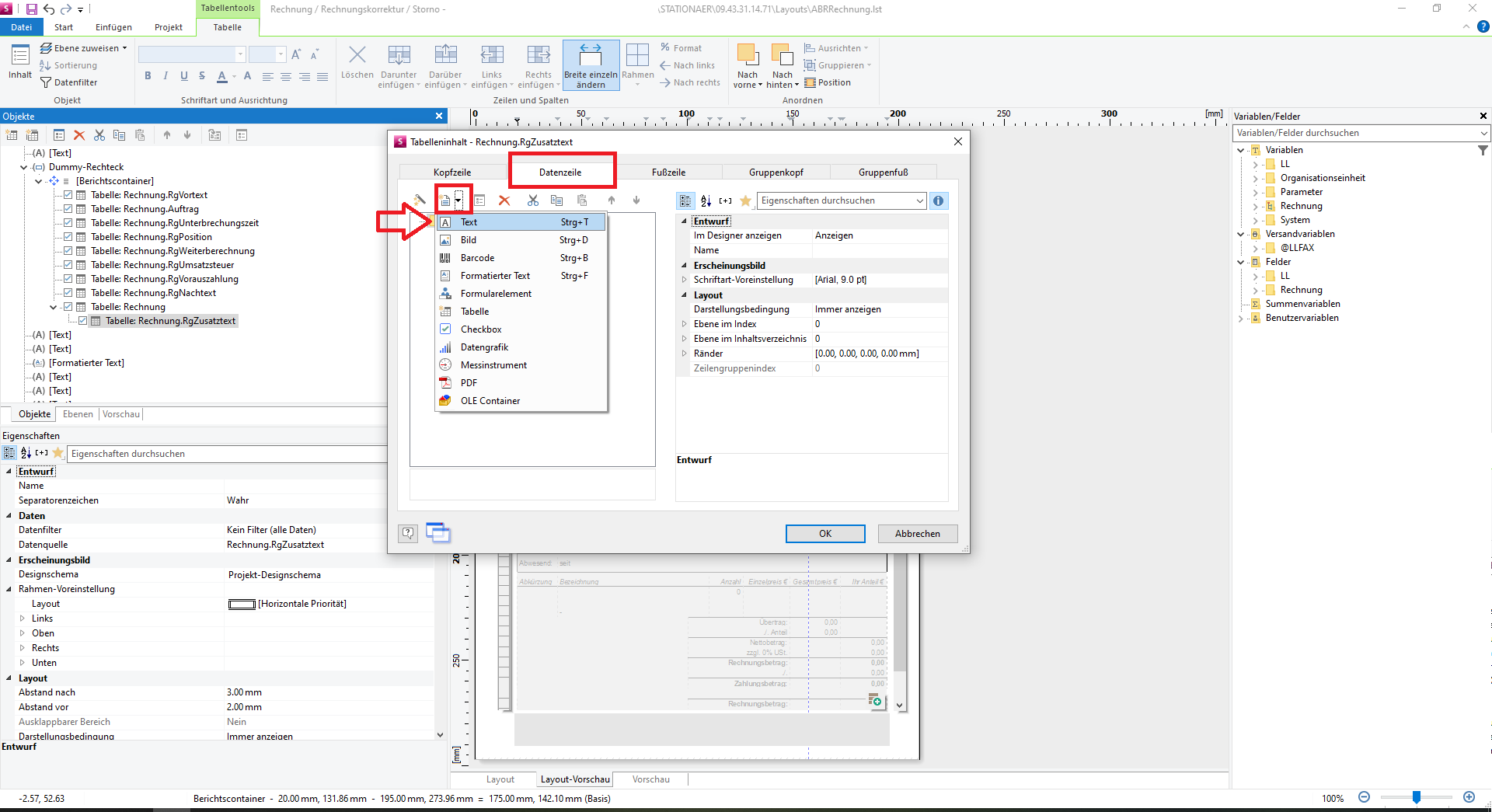
- Tragen Sie nun folgenden Variablen- Namen ein: Rechnung.RgZusatztext.Text
- Bestätigen Sie dies mit OK.
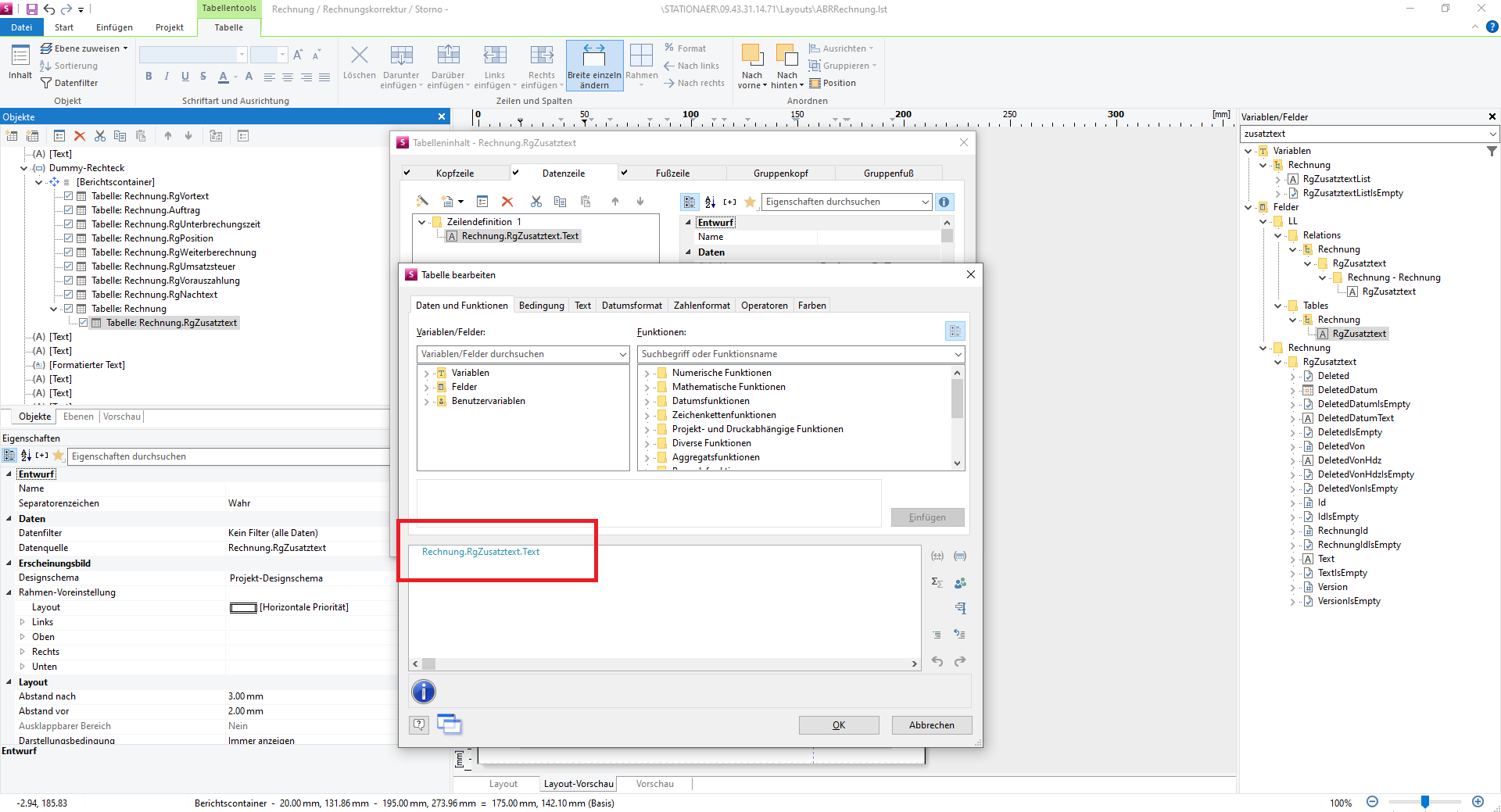
- Ändern Sie die Schriftart auf Arial Narrow unter Erscheinungsbild, mit einem Doppelklick auf Schrift.
- Wählen Sie im Schriftabschnitt Halb Schmal (Arial).
- Bestätigen Sie mit OK.
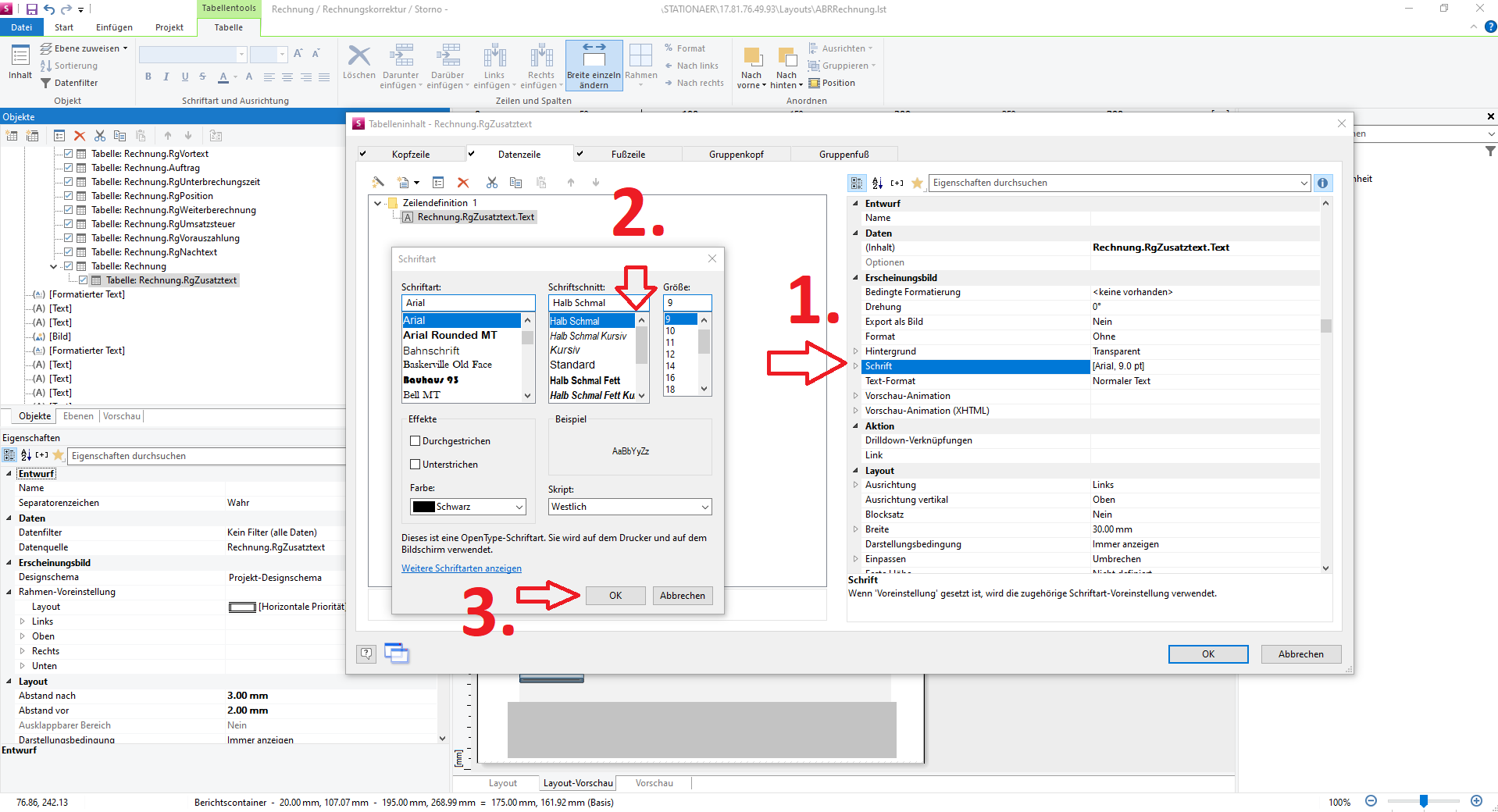
- Ändern Sie die Breite unter der Eigenschaft Layout von 30 auf 175.
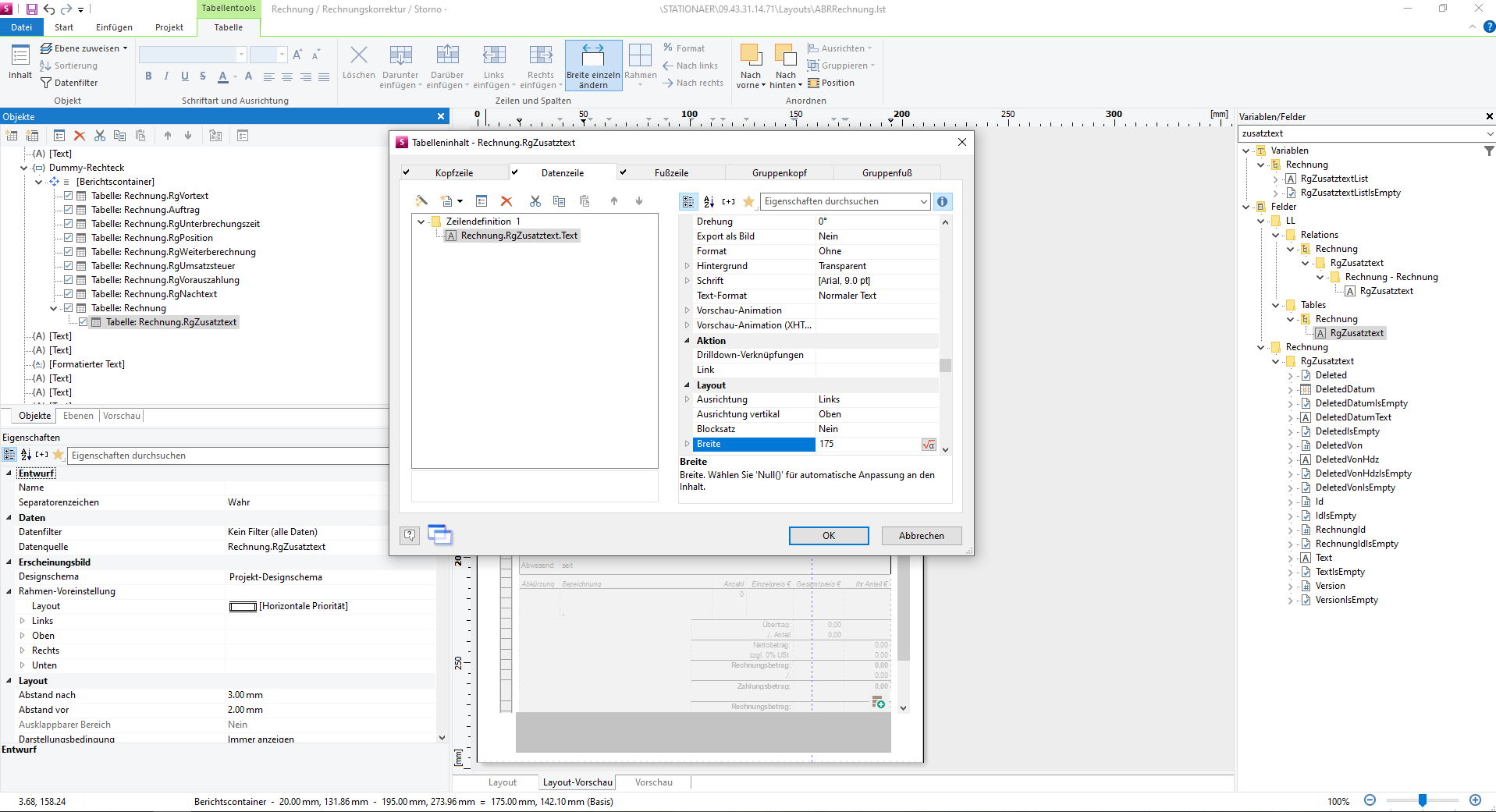
- Entfernen Sie alle Rahmenlinien unter der Eigenschaft Layout, indem Sie den Punkt Rahmen mit einem Doppelklick öffnen und mit einem Klick auf alle Ränder die selbigen entfernen.
- Bestätigen Sie mit OK.

- Wechseln Sie in die Kopfzeile.
- Markieren Sie das Textfeld Text.
- Entfernen Sie das Textfeld mit dem roten X.
- Bestätigen Sie mit der OK Schaltfläche.
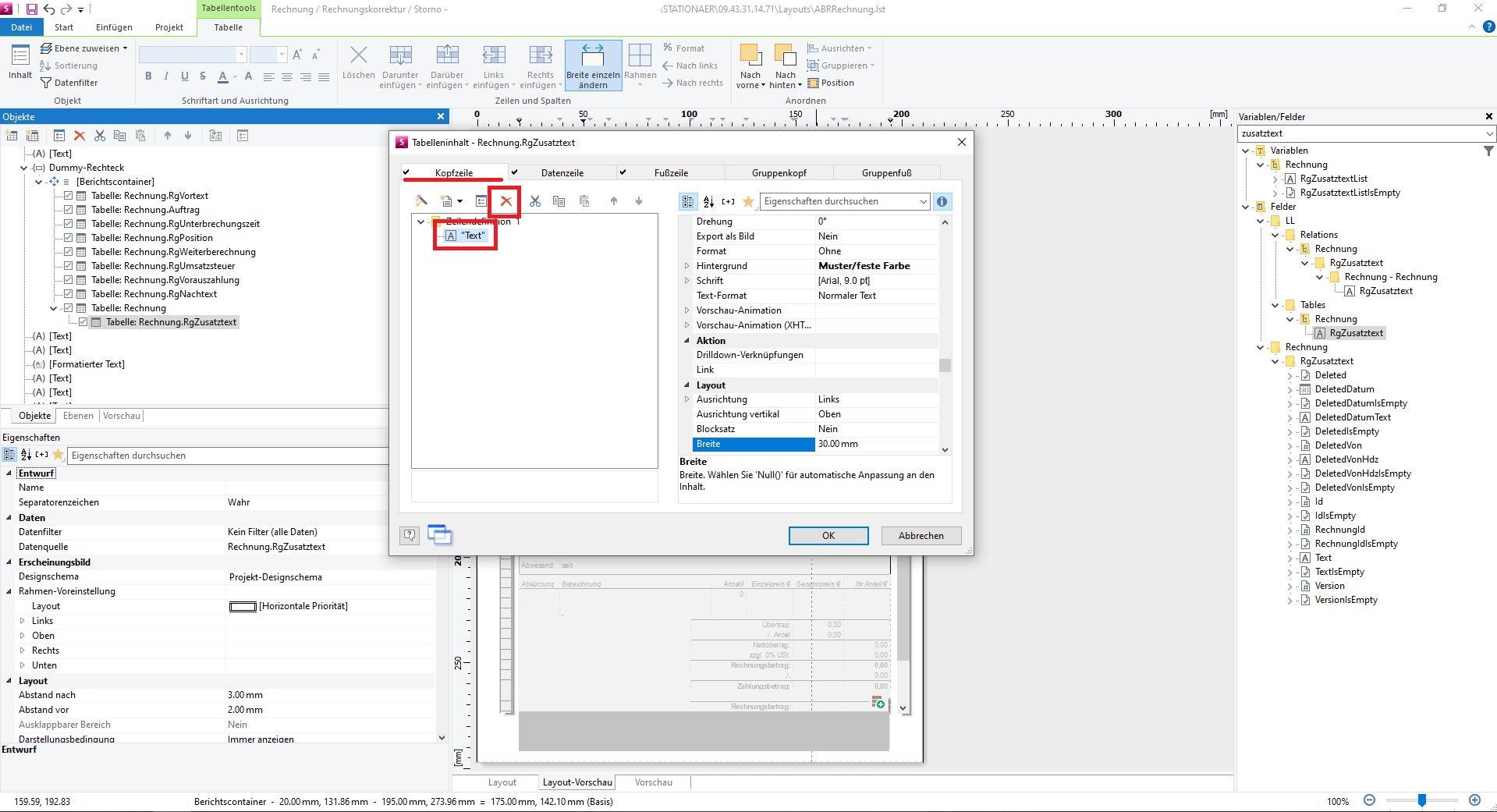
Entfernen des doppelten Nachtextes
- Öffnen Sie nun in der Tabelle den RgNachtext mit einem Doppelklick
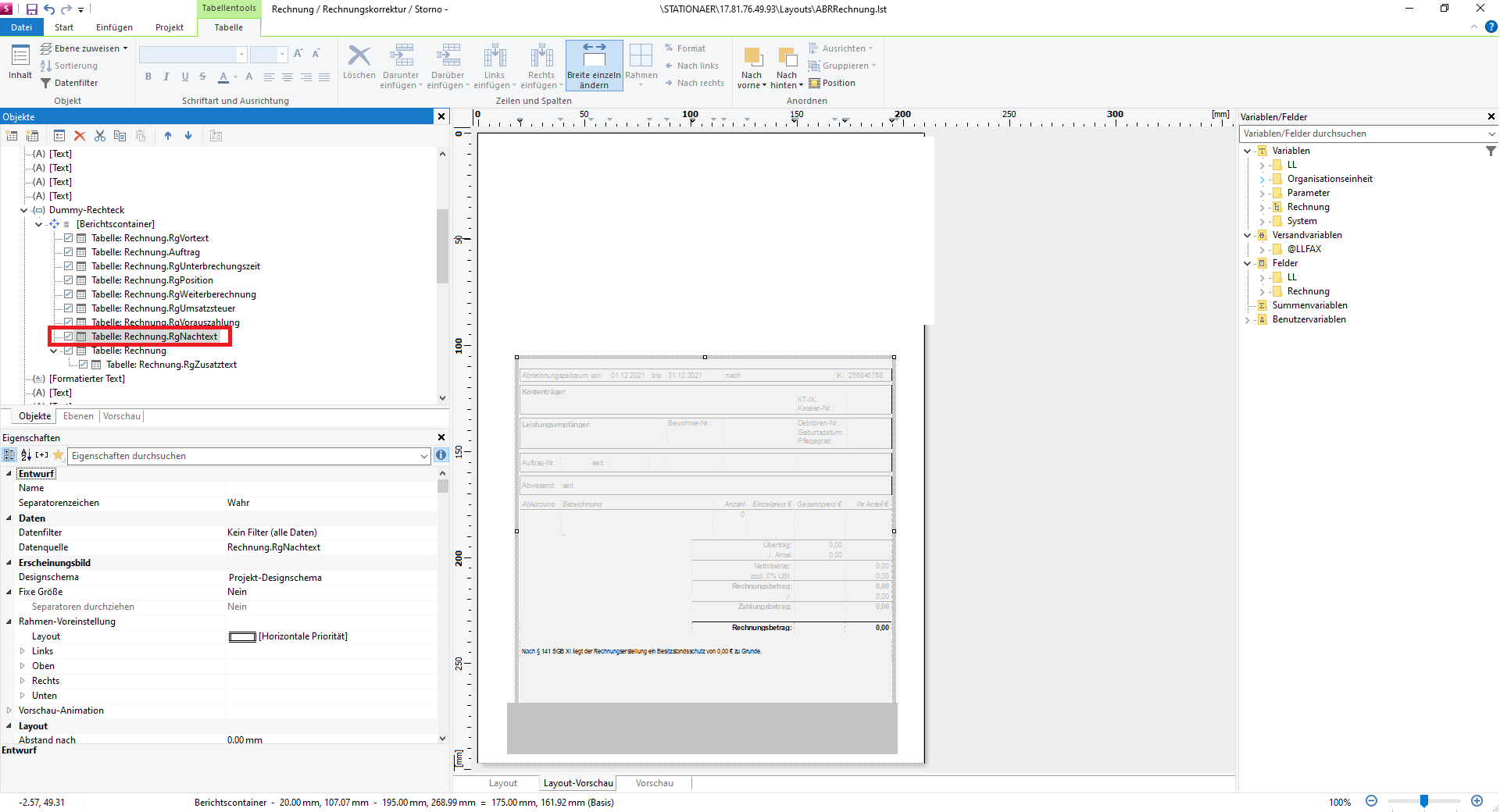
- Markieren Sie beide Ordnersymbole des Besitzstandsschutzes und der Umsatzsteuerbefreiung.
- Mit dem roten X können Sie die beiden Einträge gemeinsam oder nacheinander löschen.
- Bestätigen Sie mit OK.
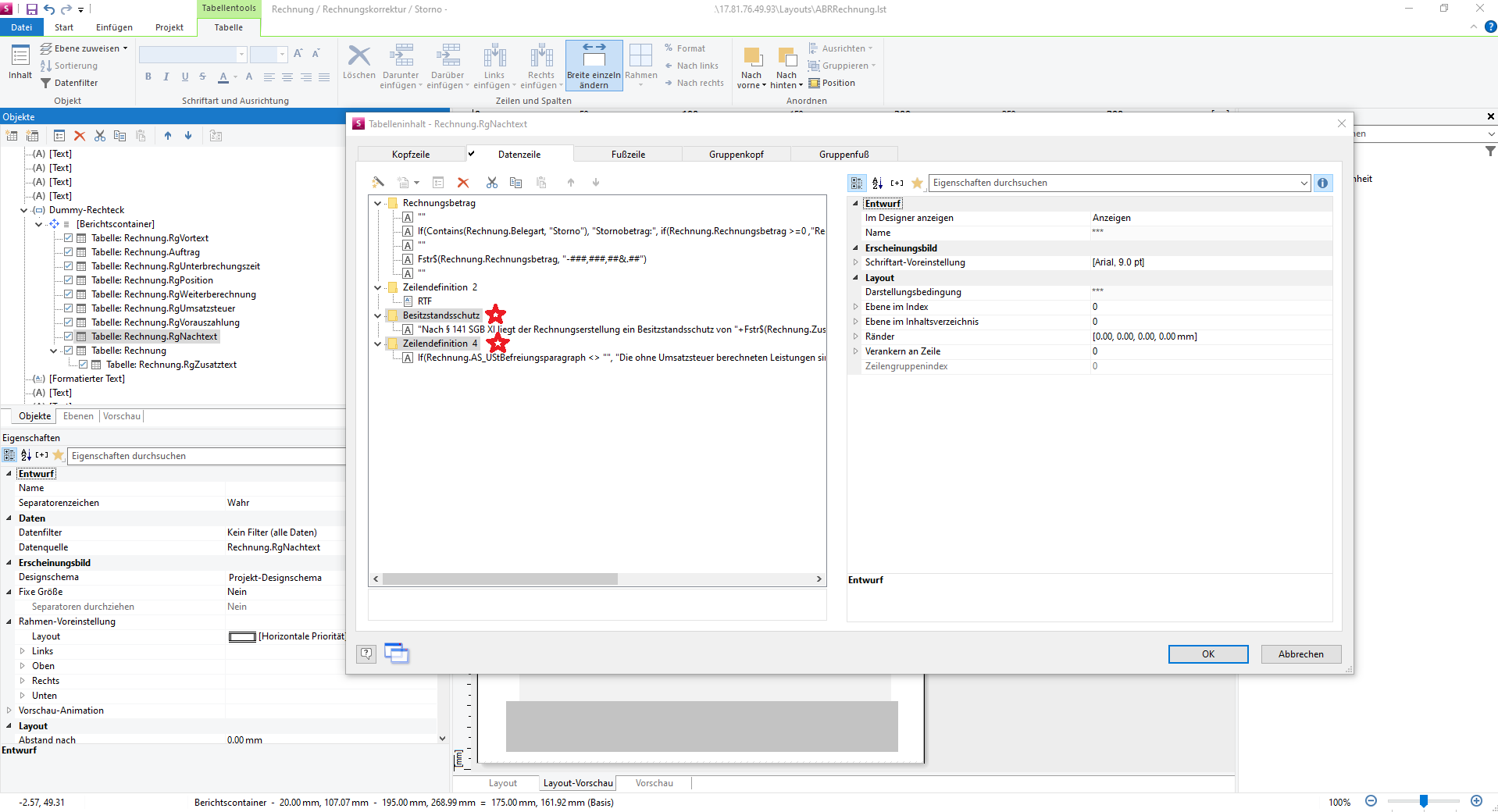
- Anschließend können Sie das Layout sichern und schließen.
Verwandte Artikel
-
Page:
-
Page:
-
Page:
-
Page:
-
Page:
-
Page:
-
Page:
Wichtiger Hinweis
- Wenn das Sichern / Speichern des Layouts nicht möglich ist, fehlen dem/der BenutzerIn vermutlich die Berechtigungen und das Layout muss mit einem/einer anderen WindowsbenutzerIn geändert werden. Im Regelfall ist dies das Konto des IT- Dienstleister.
- Sollte es beim Testen des Ausdruckes zu einem Syntaxfehler kommen, schließen Sie bitte das Programm komplett über das X, öffnen es erneut und probieren Sie es im Anschluss noch einmal.
